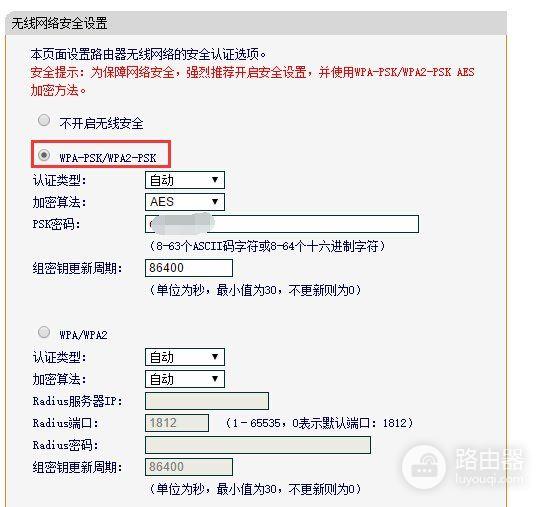路由器名字和密码怎么改(路由器如何改名称和密码)
一、路由器名字和密码怎么改
无线网络的加密可以防止您的无线网络被非法“蹭网”,本文介绍修改TL-WR941N的无线网络名称(SSID)和无线密码的方法。参考该文档,您可以设置自己的无线Wi-Fi名称和加密密码。


登录路由器的管理界面后,进入 无线设置 >> 基本设置。修改 SSID号 即无线网络名称。设置完成后点击 保存。此时无需重启路由器,直接进行下一步设置:
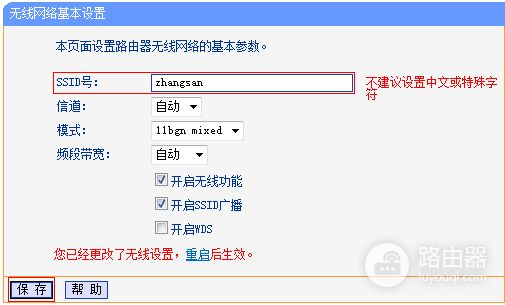

进入 无线设置 >> 无线安全设置。选择 WPA-PSK/WPA2-PSK,填写不少于8位的无线 PSK密码。
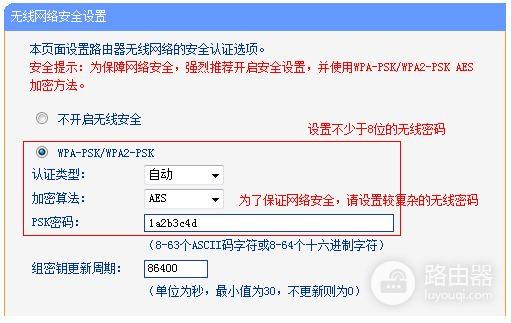

输入完成后点击最下方 保存 按钮。页面下方提示 您已经更改了无线设置,重启后生效,点击 重启。
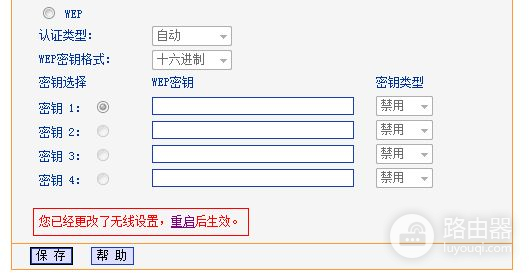
进入重启路由器页面。点击 重启路由器 并 确定。
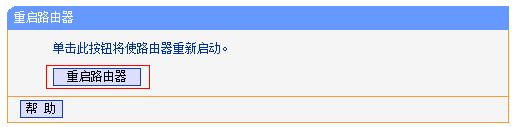
路由器重启完成,则无线参数设置生效,您的无线终端需要连接新的无线名称。

不同类型的无线终端连接无线网络的操作步骤不同,请您选择对应的操作系统图标并参考无线连接方法:





二、路由器如何改名称和密码
无线路由器WiFi网络的名称和密码,需要通过浏览器登录无线路由器后台管理页面进行操作。
以TP-Link无线路由器为例,修改WiFi名称和密码的详细操作方法如下:
1、在手机的“设置”功能列表中,点击“无线局域网”。
2、在“无线局域网”功能列表中,点击已连接的WiFi名称。
3、在已连接的WiFi网络详情页面,查看路由器的IP地址,然后返回到桌面。如本机连接的无线路由器IP地址为:192.168.0.1.
4、通过手机桌面点击“浏览器”App,进入“浏览器”功能窗口。
5、在“浏览器”功能窗口,点击地址栏,并输入“192.168.0.1”,然后点击“转到”。
6、在无线路由器后台登录页面,输入管理员密码,并点击“确定”。
7、在无线路由器后台管理页面的主界面,找到“主人网络”标签,并在下方的文本框中输入新的名称和密码,点击“保存”,即可完成操作。
注意事项
无线路由器的WiFi名称和密码修改成功后,已连接的网络将会断开,需要在WLAN功能列表中找到新的WiFi名称并输入新的密码,才可重新使用网络。
三、如何更改路由器的名称和密码
更改路由器的名称方法:
1、进入路由器:
打开浏览器,在地址栏输入192.168.1.1(一般路由器地址是这个或者查看路由器背面的登录信息)进路由-输入用户名,密码 ,(默认一般是admin)。
2、输入路由器登陆账号密码,单击【确定】。
3、进入路由器界面,单击【无线设置】。
4、单击【基本设置】,SSID号就是无线名称,设置SSID改成字母或者数字。
5、单击【保存】,可以重启下路由器。也可以不重启。
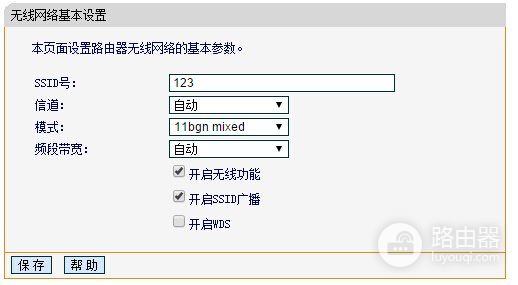
更改路由器的密码方法:
【设置路由器密码】
1、打开浏览器,在地址栏输入192.168.1.1(一般路由器地址是这个或者查看路由器背面的登录信息)进路由-输入用户名,密码 ,(默认一般是admin)。
2、点击:系统工具--登陆口令--修改---保存。
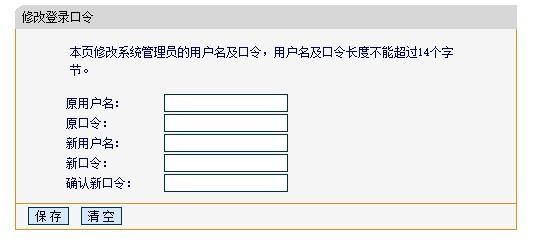
【修改无线wifi密码】
1、打开浏览器,在地址栏输入192.168.1.1(一般路由器地址是这个或者查看路由器背面的登录信息)进路由-输入用户名,密码 ,(默认一般是admin)。
2、无线设置--无线安全设置--选择【WPA-PSK/WPA2-PSK】。
①、认证类型:自动。
②、加密算法:AES。
③、PSK密码就是无线密码。设置成需要的密码。